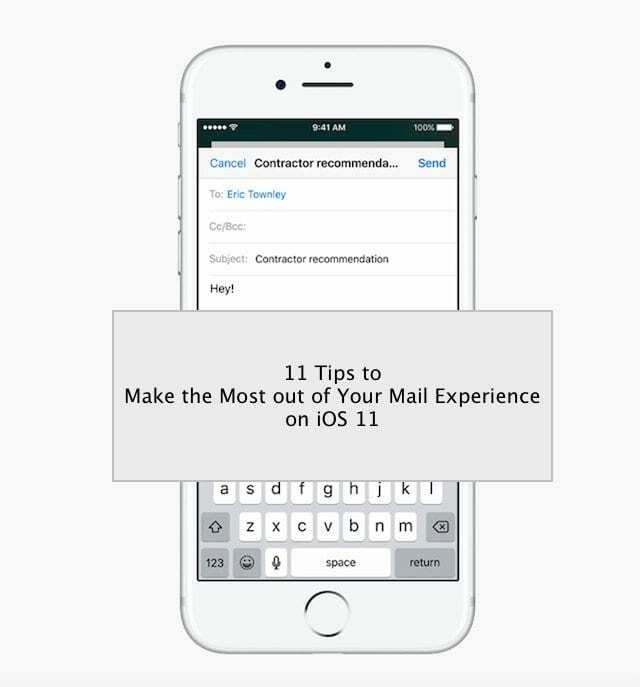
Mail-sovellus on yksi yleisimmin käytetyistä sovelluksista iPhonessa ja iPadissa. Vaikka siellä on monia kolmansien osapuolien sähköpostisovelluksia, monet ihmiset haluavat silti käyttää oletusarvoista Apple Mail -sovellusta Apple-laitteissaan. Apple on pyrkinyt tekemään sähköpostisovelluksestaan älykkäämmän ja yksinkertaisemman. Kuten kaikessa muussakin, muutosten yhteydessä vie aikaa tottua uuteen tapaan tehdä asioita. iOS Mail -sovellus näki paljon muutoksia iOS 10:ssä ja muutamia mielenkiintoisia muutoksia iOS 11:ssä.
Tässä artikkelissa tutkimme joitain muutoksia, jotka on lisätty iOS Mail -sovellukseen. Korostamme myös joitain vinkkejä, jotka tekevät sovelluksen käytöstä helppoa ja kätevää suosikki-iDevice-laitteellasi.
Sisällys
- Aiheeseen liittyvät artikkelit
- Käytätkö Microsoft Exchangea, Office365:tä tai Outlookia?
-
Kutistuneiden viestien tapaus iOS 11:ssä
- Muita muutoksia sähköpostiin
-
Peruuta roskapostin tilaus yhdellä napautuksella
- Käytä 3D Touchia tai Siriä avataksesi nopeasti uuden luonnossähköpostin
- Käytä 3D Touchia reagoidaksesi nopeasti sähköposteihin
- Suodata sähköpostit, joissa on vain liitteitä
-
Etkö halua kirjoittaa sähköpostiosoitettasi? Ei ongelmia iOS 11:n kanssa
- Piirustuksen lisääminen suoraan iOS-sähköpostiisi
- Sähköpostiluonnosten hallinta tehokkaasti iPhonessasi
-
iOS 11 Mail App ei vastaa iPhonessa
- Missä ovat sähköpostitilini asetukset iOS 11:ssä?
-
Kuinka poistaa kaikki sähköpostit kerralla iOS 11:ssä
- Stay Sustainable, kun tulostat sähköpostit iPhonesta tai iPadista
- Aiheeseen liittyvät julkaisut:
Aiheeseen liittyvät artikkelit
- Ohjeet salasanojen ja sähköpostitilin tietojen löytämiseen iOS 11:ssä
- Yleiset iOS 11 -ongelmat ja niiden korjaaminen
- Mukauta ohjauskeskustasi iOS 11:ssä ja uudemmissa
- Hallitse tallennustilaa iOS 11:n työkaluilla ja suosituksilla
- Missä AirDrop on iOS11:ssä? Löysimme sen ja paljon muuta!
- iPadisi: Kuinka sulkea ja vaihtaa sovellusten välillä iOS11:ssä
Käytätkö Microsoft Exchangea, Office365:tä tai Outlookia?
Tiedossa on virhe, jonka vuoksi jotkut käyttäjät näkevät virhesanoman, jossa sanotaan "Postia ei voi lähettää. Palvelin hylkäsi viestin." Apple ja Microsoft pyrkivät ratkaisemaan tämän ongelman ja julkaisivat korjauksen uusimmalla iOS 11.xx -ohjelmistopäivityksellä. 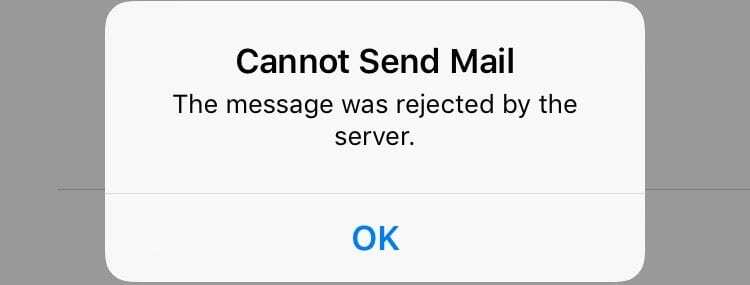
Jos et näe kyseistä päivitystä tai et halua päivittää, Microsoftin suosittelema kiertotapa on käyttää ilmaista Outlook for iOS -asiakasohjelmaa App Storesta. Tämä sovellus toimii iOS 11:ssä ja tukee näitä sähköpostipalveluita, mukaan lukien Outlook.com, Office 365 ja Exchange Server 2016.
Katso lisätietoja Applen dokumentaatio ja Microsoftin dokumentaatio.
Kutistuneiden viestien tapaus iOS 11:ssä
Yksi iOS 11:n uusista muutoksista on "kutistettujen viestien" sisällyttäminen sähköpostin asetuksiin. Näpäytä Asetukset > Sähköposti ja vieritä alas kohtaan "KIERTO".
Uusi "kutista luetut viestit" ketjutuksessa tekee sähköpostien tarkistamisesta helppoa. Kun otat tämän vaihtoehdon käyttöön asetuksista, kaikki viestiketjussa olevat sähköpostit, jotka olet jo lukenut, suljetaan automaattisesti.
Muita muutoksia sähköpostiin
Apple päätti luopua muiden suosikkikansioiden kuin sähköpostisi Saapuneet-kansion ajoitetusta hausta ja ilmoituksista. Joten kolmannen osapuolen sähköpostitilit (kuten Yahoo), jotka eivät tue Push-tilaa, eivät enää toimi ja ne on poistettu käytöstä iDevicen Mail-sovelluksessa iOS 11:ssä.
Huomaa, että sähköpostitilisi asetuksissa kolmannen osapuolen palveluille (kuten Yahoo) on edelleen Hae uudet tiedot -ominaisuus. Tämä vaihtoehto on nyt kuitenkin vain pääpostilaatikon hakemiseen. Se ei toimi missään muussa kansiossa IMAP-sähköpostitileillä, jotka eivät tue Pushia.
Peruuta roskapostin tilaus yhdellä napautuksella
minäEi ole harvinaista, että roskapostit vievät paljon sähköpostitilaasi, jos et hallitse niitä. iOS 10:stä lähtien Apple teki roskapostin tilauksen lopettamisen helpommaksi yhdellä napautuksella.
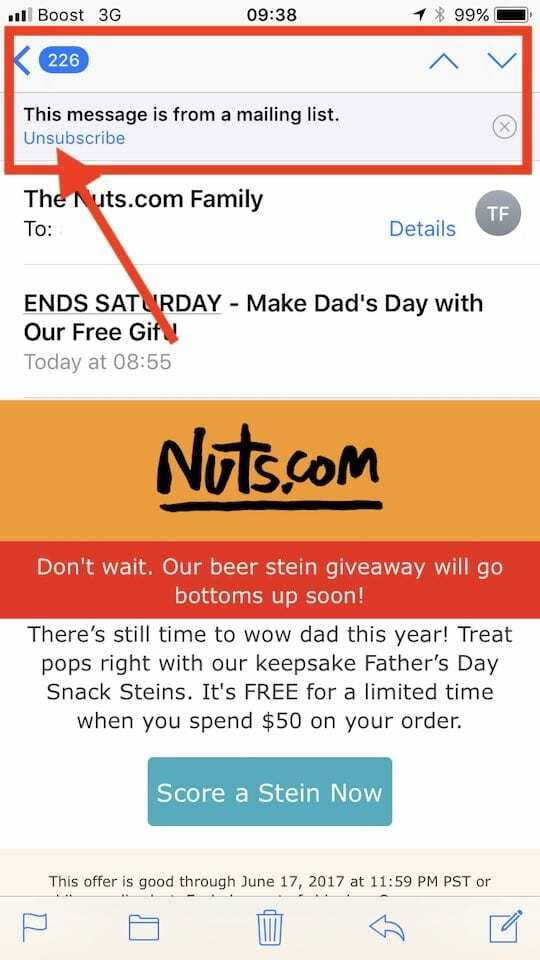
Tämä on hyödyllistä, jos et muista, että olet rekisteröitynyt johonkin ja huomaat nyt uutiskirjeiden tukkivan postilaatikkosi.
Voit peruuttaa näiden sähköpostien tilauksen napauttamalla palveluntarjoajan sähköpostiviestiä ja valitsemalla sitten ylhäältä "Peruuta tilaus".
Käytä 3D Touchia tai Siriä avataksesi nopeasti uuden luonnossähköpostin
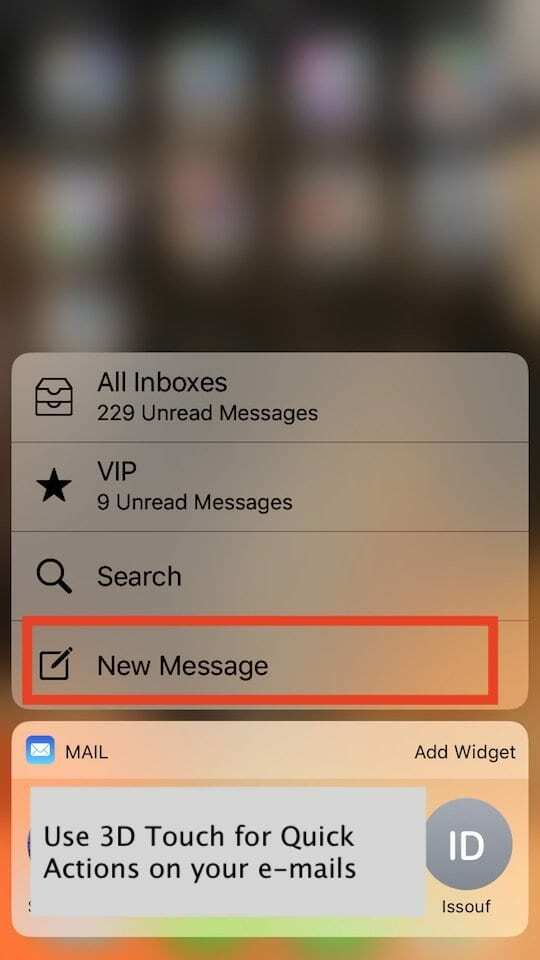
YSinun ei tarvitse käydä läpi kaikkia eri vaiheita luodaksesi sähköpostiluonnoksen. Anna 3D Touch -laitteellesi tai Sirillesi mahdollisuus avata uusi luonnos yhdellä napautuksella. Käytä 3D Touchia ja paina pitkään aloitusnäytön sähköpostisovellusta ja valitse Luo uusi sähköposti tai kutsu Siri ja sano esimerkiksi "Uusi sähköposti John Doelle".
Käytä 3D Touchia reagoidaksesi nopeasti sähköposteihin
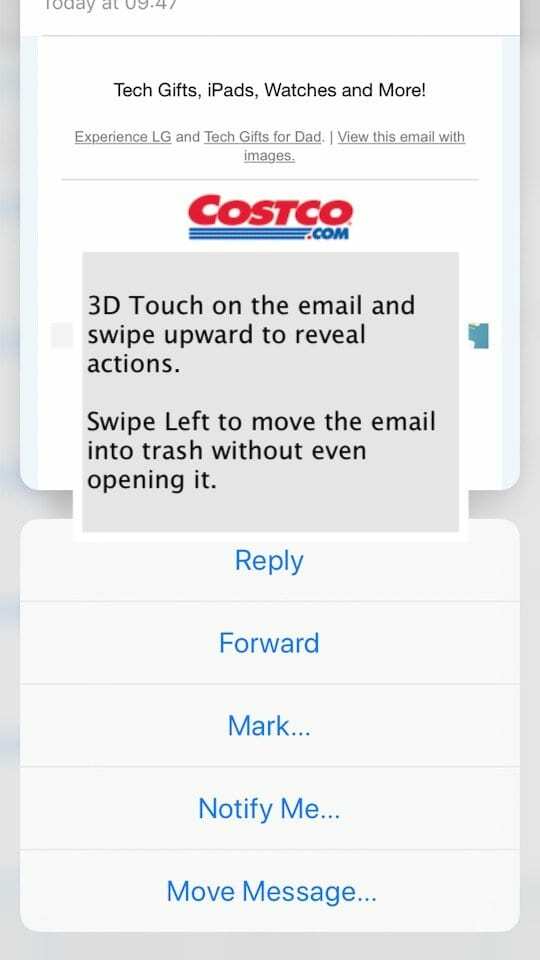
Paina viestiä katsoaksesi sitä ja pyyhkäise sitten ylös, vasemmalle tai oikealle käyttääksesi pikatoimintoja. Paina hieman syvemmälle avataksesi viestin. Pyyhkäisemällä vasemmalle voit lähettää viestin roskakoriin. Vastaavasti oikealle pyyhkäisemällä voit merkitä sen arvoksi "luettu"/"lukematon". Kun pyyhkäiset ylös 3D-kosketuksen aikana, voit valita eri toiminnot vastataksesi kyseiseen sähköpostiin.
Suodata sähköpostit, joissa on vain liitteitä
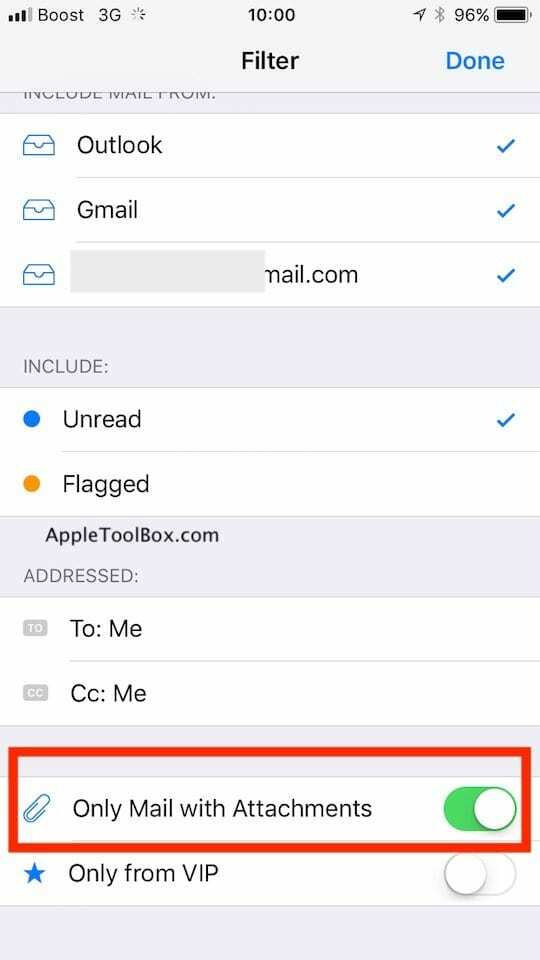
Oletko koskaan ollut tilanteessa, jossa etsit tiettyä liitettä, joka on tullut sinulle sähköpostissa? Sen sijaan, että selaat kaikkia sähköposteja, voit määrittää suodattimen nopeasti Mail-sovelluksessa, jotta se näyttää vain sähköpostit, joissa on liitteitä.
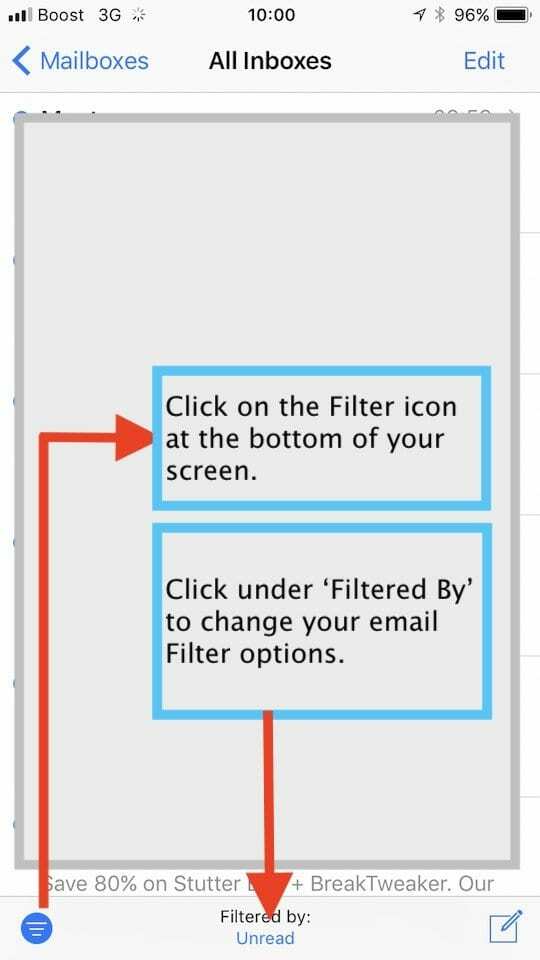
Napauta Suodatin-painiketta Mail-sovellusnäytön alaosassa. Napauta "Suodatusperuste" -valintaikkunaa alareunassa muuttaaksesi suodatinasetusta.
Vieritä alas ja aseta "Vain liitetiedostot" -vaihtoehto PÄÄLLE ja napauta Valmis. Kun olet tarkistanut liitteitä sisältävät sähköpostit löytääksesi liitteen, voit vaihtaa tämän suodattimen takaisin.
Tämä toimi iOS 10:ssä ja on edelleen olemassa iOS 11:n suodatusasetuksissa.
Etkö halua kirjoittaa sähköpostiosoitettasi? Ei ongelmia iOS 11:n kanssa
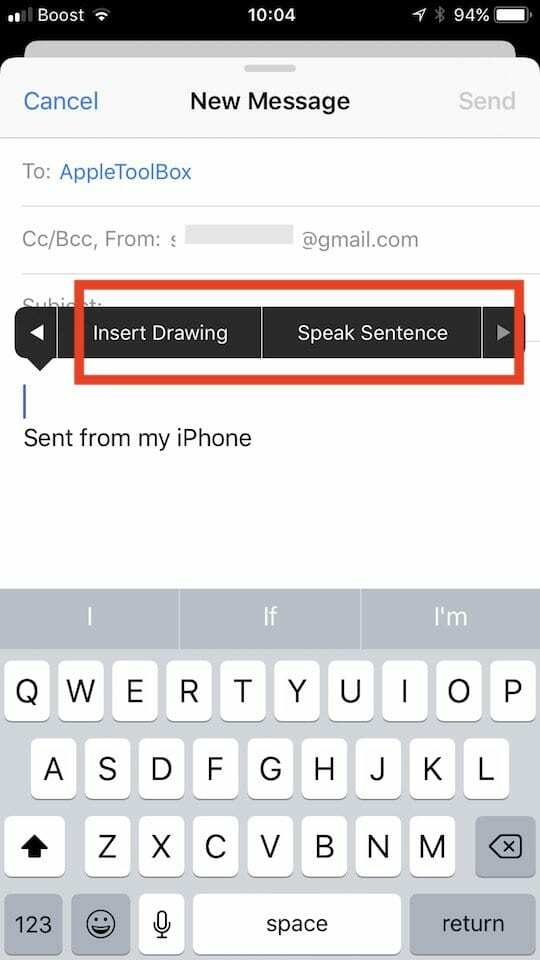
WKun olet laatinut uuden sähköpostin, voit nyt käyttää "Puhu lause" -ominaisuutta saadaksesi sanelun käyntiin. Kaksoisnapauta sähköpostiikkunaa luonnostilassa ja viimeistele sähköposti valitsemalla uusi "Puhu lause" -ominaisuus.
Piirustuksen lisääminen suoraan iOS-sähköpostiisi
Kaksoisnapauttamalla sähköpostiluonnosta voit nyt valita "Lisää piirustus". Tämä on upotettu ominaisuus, ja kun valitset sen, se avaa ikkunan, jossa voit piirtää ideasi. Tämä toimii melko hyvin iPad Prossa ja voit käyttää Applen kynää raaputtaaksesi ideasi ja se lisää sen automaattisesti sähköpostiin.
Sähköpostiluonnosten hallinta tehokkaasti iPhonessasi
Monet meistä haluavat työstää suuren määrän sähköpostiluonnoksia missä tahansa vaiheessa. Tämä pätee erityisesti, jos käytät iOS Mailia töissä.
Jos haluat jättää sähköpostin käsittelyn aikana sen luonnokseksi ja tarkistaa toisen sähköpostin Saapuneet-kansiossasi, voit pyyhkäistä alas laaditun sähköpostin otsikkopalkista.
Kun olet valmis palaamaan sähköpostiin, napauta palkkia näytön alareunassa.
Niille iFolkeille, jotka käyttävät monia sähköpostiluonnoksia usealla sähköpostitilillä, voit määrittää Kaikki luonnospostilaatikon hallinnan helpottamiseksi.
Kun tarkastelet Postilaatikot-luetteloa, napauta Muokkaa > Lisää postilaatikko ja ota sitten Kaikki luonnokset -postilaatikko käyttöön.
iOS 11 Mail App ei vastaa iPhonessa
Useat käyttäjät huomaavat, että joskus heidän Mail-sovelluksensa vain jäätyy. Se ei vastaa ollenkaan aloitusnäytöllä. Olemme nähneet tämän tapahtuvan heti IOS-päivityksen jälkeen. Paras asia, jonka voit tehdä, kun kohtaat tämän ongelman päivityksen jälkeen, on poistaa Mail-sovellus ja asentaa se uudelleen nopean uudelleenkäynnistyksen jälkeen.
Pidä aloitusnäytöllä Mail-kuvaketta painettuna ja löydät tutun X-merkin sen vieressä. Valitse se poistaaksesi Mail-sovelluksen laitteestasi. Käynnistä iPhone tai iPad uudelleen ja asenna sitten Mail App uudelleen.
Helpoin tapa paikantaa Apple Mail -sovellus on käyttää Siriä. Sano jotain kuten "Siri näytä Apple Mail -sovellus sovelluskaupassa, niin se vie sinut suoraan sinne". Aloita sovelluksen uudelleenasennus napauttamalla Avaa.
Hyvä uutinen iOS 11:ssä on, että sinun ei tarvitse määrittää sähköpostitilejäsi uudelleen, kun olet asentanut Mail-sovelluksen uudelleen. Uuden sovellusten purkuominaisuuden ansiosta kirjautumistietosi tallennetaan laitteellesi ja se määritetään automaattisesti, kun asennat sovelluksen uudelleen. Rakastamme tätä iOS 11:n uutta ominaisuutta.
Missä ovat sähköpostitilini asetukset iOS 11:ssä?
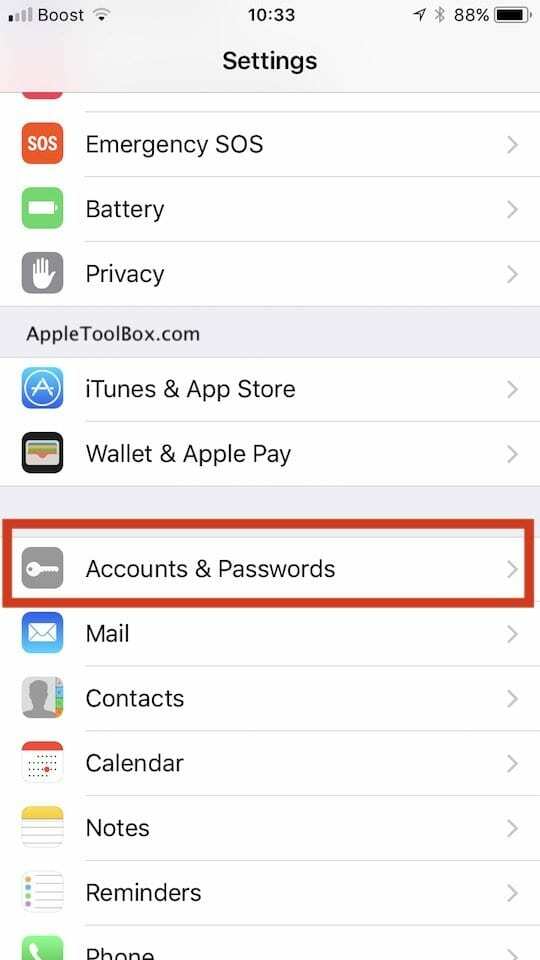
Tuttu "Tilit"-asetus on nyt siirretty pois sähköpostin asetuksista. iOS 11 alkaa viestiluettelon ryhmittelyllä vanhojen tilien sijaan. Tarkistaaksesi sähköpostitilisi iOS 11:ssä, napauta Asetukset > Tilit ja salasana. Tämä on aivan uusi toiminto, joka on lisätty iOS 11:een. Tämän osion avulla voit määrittää ja hallinnoida Gmail-, Yahoo-sähköposti- tai Outlook-tilejäsi.
Käytä aikaa tutustuaksesi tähän uuteen asetukseen, sillä voit hallita erilaisia verkkosivustojen tunnistetietoja täältä.
Kuinka poistaa kaikki sähköpostit kerralla iOS 11:ssä
Aina tulee hetkiä, jolloin haluat valita kaikki postilaatikon sähköpostit kerralla. Yleensä yrität tehdä tämän, kun yrität siirtää kaikki nämä sähköpostit roskakoriin tai toiseen postilaatikkoon. Sen sijaan, että siirrät yhden sähköpostin tai sähköpostiryhmän yksitellen, voit kerätä kaikki sähköpostit postilaatikkoosi ja siirtää ne roskakoriin yhdellä kertaa. Näin voit tehdä tämän iPhonellasi iOS 11:n ja uudempien versioiden avulla.
Avaa Saapuneet-kansio ja napauta sitten "Muokata" näytön oikeassa yläkulmassa. Napauta mitä tahansa viestiä näytöllä, jotta valintaruutu tulee näkyviin sen viereen ympyrän sisällä.
Pidä nyt "Siirrä" -painiketta painettuna yhdellä sormella ja samalla kun pidät "Siirrä" -painiketta painettuna, poista aiemmin valitsemasi viestin valinta.
Vapauta "Liikkua" -painiketta, kun olet poistanut sähköpostin valinnan.
Olet nyt Saapuneet-kansion valintanäytössä, näytön yläreunassa näkyy, kuinka monta sähköpostia on valittu, valitse "Roskakori" -kuvaketta siirtääksesi ne kaikki roskakoriin ja poistaaksesi ne pysyvästi tai voit siirtää ne toiseen haluamaasi kansioon.
Stay Sustainable, kun tulostat sähköpostit iPhonesta tai iPadista
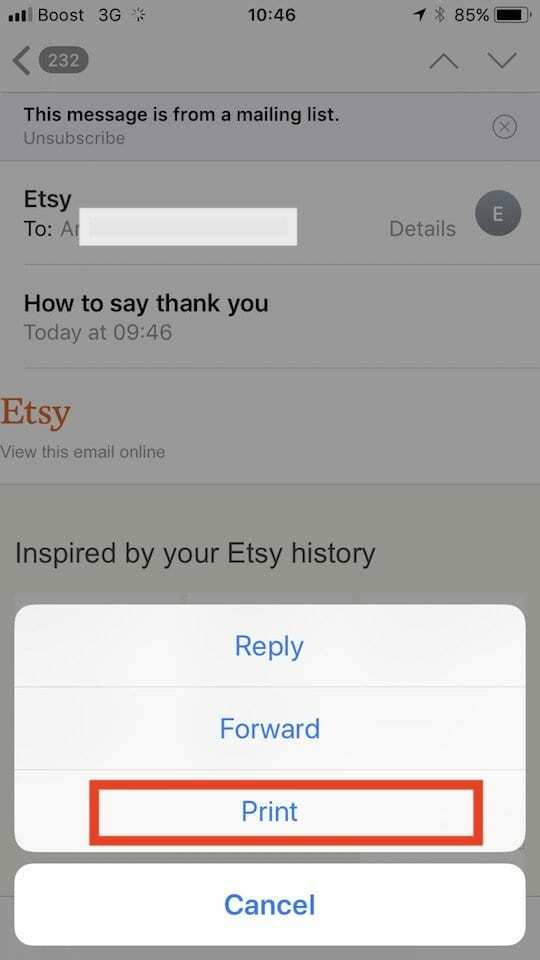
Kuinka moni meistä lähettää sähköpostit, uutiskirjeet tai verkkosivut tulostimelle vain tajutakseen, että se on tulostanut 10 sivua, kun tarvitsimme vain tietyn osan sisällöstä.
Sen sijaan, että joutuisit tuhlaamaan tulostimen mustetta ja paperia, voit esikatsella tulostimen sisältöä ja valita sivut, jotka haluat lähettää tulostimeen. Napauta Tulosta sähköpostistasi.
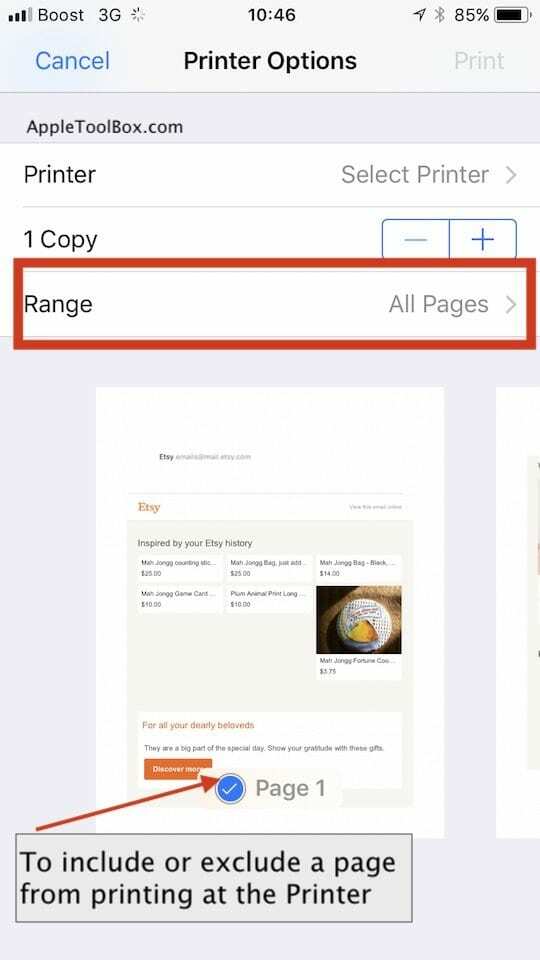
Käytä Alue ominaisuus rajoittaa sivuja tai valita sivut manuaalisesti pyyhkäisemällä ja valitsemalla ja valitsemalla sitten näytön yläreunasta Tulosta.
Toivomme, että joistakin näistä vinkeistä oli sinulle apua. Voit vapaasti jakaa sen ystävillesi ja hyväntahtoisillesi.

Sudz (SK) on ollut tekniikan pakkomielle sen jälkeen, kun A/UX ilmestyi Applelle, ja hän on vastuussa AppleToolBoxin toimituksellisesta suunnasta. Hänen kotipaikkansa on Los Angeles, Kalifornia.
Sudz on erikoistunut kattamaan kaiken macOS: n, koska hän on vuosien varrella arvioinut kymmeniä OS X- ja macOS-kehityksiä.
Aikaisemmassa elämässään Sudz työskenteli auttamalla Fortune 100 -yrityksiä niiden teknologia- ja liiketoimintamuutospyrkimyksissä.